WPF入门教程(一)---基础
2021-03-13 03:28
标签:模式 http ram 链接 原创 star 支持 打开 rap WPF入门教程(一)---基础 标签:模式 http ram 链接 原创 star 支持 打开 rap 原文地址:https://www.cnblogs.com/Gyutao/p/12558779.html
1) 要会一门.NET所支持的编程语言。例如C#。
2) 会一点“标准通用标记语言”:WPF窗体程序使用的XAML语言,也属于“标准通用标记语言”的一个分支。如果以前接触过XML、HTML、XHTML、ASP.NET之类的“标准通用标记语言”,对于学习是有所帮助的。
3) 有一定的WinForm或ASP.NET经验,主要是对控件事件的处理要有所了解。
4) 拥有良好的面向对象的思想:在WPF中,经常要灵活运用各种继承关系、多态、重载等。
5) DataBinding要有所了解:Binding是WPF的一大亮点。
6) 对设计模式要有一定的了解:当然是越深入越好了,在实际项目中,各种设计模式经常交融使用。
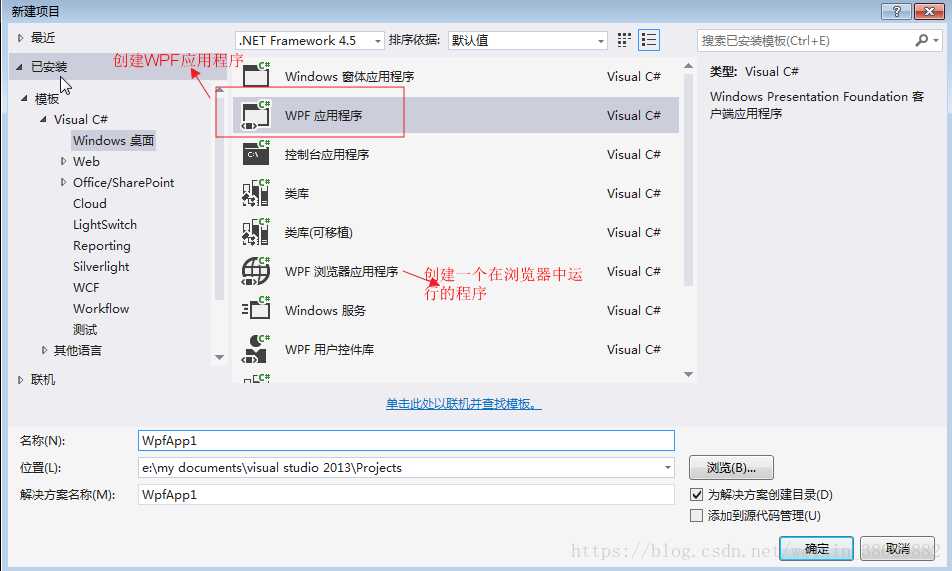
第二、在“新建项目”对话框中选择“WPF应用程序”,修改名称为WpfApp1,然后点击“确定”按钮,便成功创建了一个“WPF应用程序”。新创建的项目所引用的公共类库如下。如下图。(“WPF应用程序”会在“引用”里面自动添加下图中所示的 PresentationCore、PresentationFramework、WindowsBase三大核心程序集)。
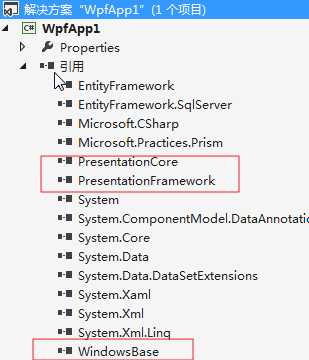
第三、WpfApp1项目的生成的文件结构。如下图。
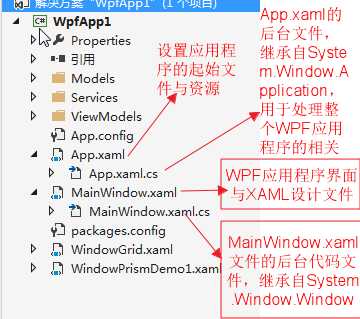
第四、在App.xaml中的“StartupUri”属性可以指定项目运行时的启动窗体。如下图中“StartupUri=”MainWindow.xaml””,还可以定义我们需要的系统资源以及引入程序集等。如下图。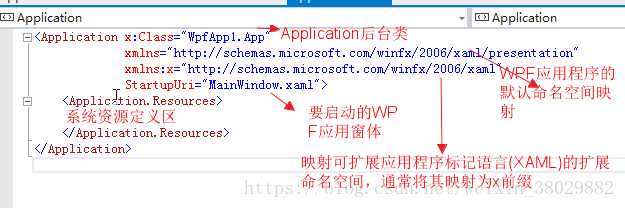
第五、在MainWindow.xaml的设计窗体中我们可以修改Title。还可以设置MainWindow的属性和添加事件。完成了这些设置以后,我们就可以对窗体添加内容了,如下图。我在这个窗体中添加了一个ListView、两个WrapPanel、两个Button等
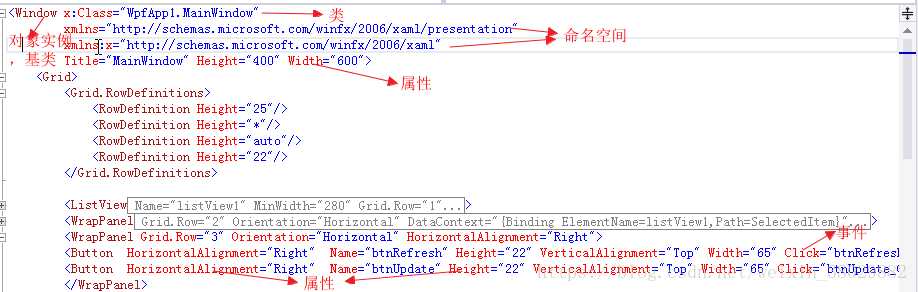
第六、在WPF的xmal文件中还可以添加如下资源。如下图。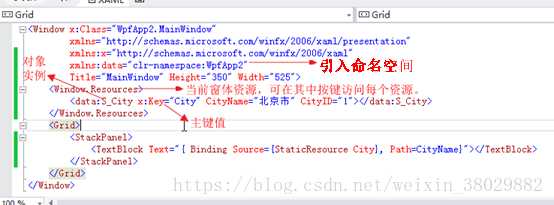
————————————————
版权声明:本文为CSDN博主「weixin_38029882」的原创文章,遵循 CC 4.0 BY-SA 版权协议,转载请附上原文出处链接及本声明。
原文链接:https://blog.csdn.net/weixin_38029882/article/details/81867294